开机U盘启动设置方法如下:
1、进入BIOS设置

快捷键:在开机时按下特定的热键可以进入BIOS设置程序,不同类型的机器进入BIOS设置程序的按键不同,有的在屏幕上给出提示,有的不给出提示,几种常见的BIOS设置程序的进入方式简单列表如下:
AMI BIOS:Del键或Esc键
AWARD BIOS:Del键或Ctrl键+Alt键+Esc键
MR BIOS:Esc键或Ctrl键+Alt键+Esc键
Quadtel BIOS:F2键
COMPAQ BIOS:屏幕右上角出现光标时按F10键
AST BIOS:Ctrl键+Alt键+Esc键
Phoenix BIOS:Ctrl键+Alt键+S键
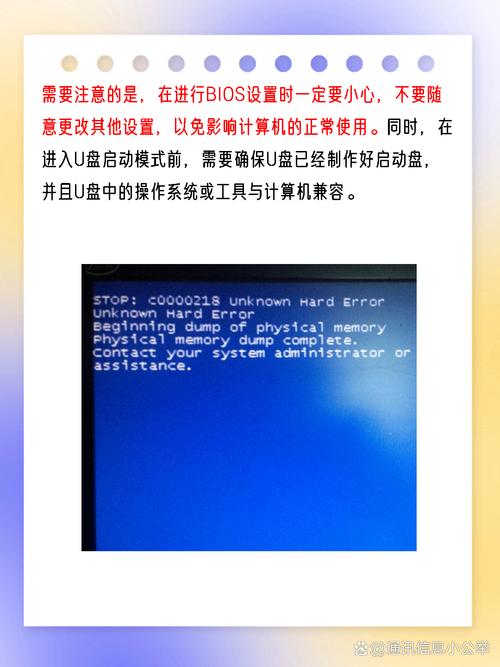
Hp BIOS:F2键
笔记本:不同的笔记本进入BIOS方法不同,这就造成了许多人进BIOS的时候的烦恼:
Thinkpad/IBM(冷开机按F1,部分新型号可以在重新启动时启动按F1)
HP(启动和重新启动时按F2)
SONY(启动和重新启动时按F2)
Dell(启动和重新启动时按F2)
Acer(启动和重新启动时按F2)
Toshiba(冷开机时按ESC然后按F1)
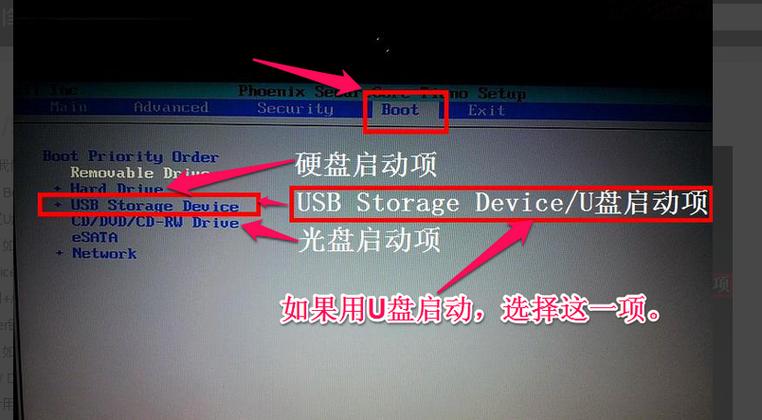
Compaq(开机到右上角出现闪动光标时按F10,或者开机时按F10)
Fujitsu(启动和重新启动时按F2)
大多数国产和台湾品牌(启动和重新启动时按F2)台式机进入BIOS开机时候请多按del键,就可以进入BIOS这些东西和主板厂商有关的,一般都是主板决定的。
2、在BIOS中设置U盘为第一启动项
没有硬盘启动优先级“Hard Disk Boot Priority”选项的情况:直接在第一启动设备“First boot device”里面选择从U盘启动。
存在硬盘启动优先级“Hard Disk Boot Priority”选项的情况:必须在这里选择U盘为优先启动的设备,电脑是把U盘当作硬盘来使用的;再在第一启动设备“First Boot Device”里面选择从硬盘“Hard Disk”或者从U盘启动,有的主板BIOS中,在“First Boot Device”里面没有U盘的“USB-HDD”、“USB-ZIP”之类的选项,我们选择“Hard Disk”就能启动电脑;而有的BIOS这里有U盘的“USB-HDD”、“USB-ZIP”之类的选项,我们既可以选择“Hard Disk”,也可以选择“USB-HDD”或“USB-ZIP”之类的选项,来启动电脑。
例子:Phoenix – AwardBIOS(2010年之后的电脑):开机按Del键进入该BIOS设置界面,选择高级BIOS设置:Advanced BIOS Features如上图2:高级BIOS设置(Advanced BIOS Features)界面,首先选择硬盘启动优先级:Hard Disk Boot Priority如上图3:硬盘启动优先级(Hard Disk Boot Priority)选择:使用小键盘上的加减号“+、-”来选择与移动设备,将U盘选择在最上面,按ESC键退出,回到图2的设置界面,如上图4:再选择第一启动设备(First Boot Device):该版本的BIOS这里没有U盘的“USB-HDD”、“USB-ZIP”之类的选项,经尝试选择移动设备“Removable”不能启动,但选择“Hard Disk”可以启动电脑,旧的Award BIOS(2009年电脑主板):下图5:开机按Del键进入该BIOS设置界面,选择高级BIOS设置:Advanced BIOS Features如上图6:高级BIOS设置(Advanced BIOS Features)界面,首先选择硬盘启动优先级:Hard Disk Boot Priority,如上图7:硬盘启动优先级(Hard Disk Boot Priority)选择:使用小键盘上的加减号“+、-”来选择与移动设备,将U盘选择在最上面,按ESC键退出,回到图6的设置界面,如上图8:在第一启动设备(First Boot Device)这里,有U盘的USB-ZIP、USB-HDD之类的选项,我们既可以选择“Hard Disk”,也可以选择“USB-HDD”之类的选项,来启动电脑。
通过以上步骤,您应该能够成功设置U盘为第一启动项并从U盘启动电脑,如果在操作过程中遇到问题,建议查阅电脑或主板的用户手册以获取更详细的指导。









评论列表 (1)
设置U盘启动,先进入BIOS(不同品牌电脑快捷键不同),将U盘设为第一启动项,具体操作步骤见上文。
2025年10月29日 13:11